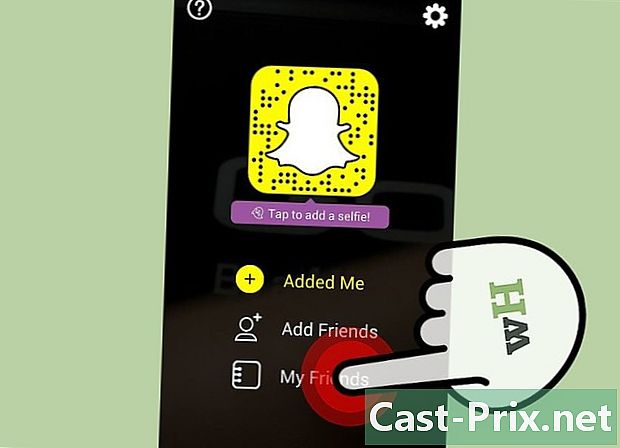কোনও প্রিন্টারের রোলারগুলি কীভাবে পরিষ্কার করবেন
লেখক:
Peter Berry
সৃষ্টির তারিখ:
12 আগস্ট 2021
আপডেটের তারিখ:
12 মে 2024

কন্টেন্ট
- পর্যায়ে
- পদ্ধতি 1 ইঙ্কজেট প্রিন্টারের রোলগুলি পরিষ্কার করুন
- পদ্ধতি 2 লেজার প্রিন্টারগুলির রোলগুলি পরিষ্কার করুন
- পদ্ধতি 3 ভবিষ্যতের ক্ষতি এড়ান
প্রিন্টার রোলারগুলি ছোট গোলাকার রাবার অংশ যা আপনাকে আপনার প্রিন্টারে কাগজ খাওয়ানোর অনুমতি দেয়। সময়ের সাথে সাথে তারা দ্বৈত প্রিন্টিংয়ের সময় কাগজ এবং কালি অবশিষ্টাংশ থেকে ধূলিকণা সংগ্রহ করতে পারে। এগুলি পরিষ্কার করার জন্য, আপনাকে অবশ্যই প্রথমে আপনার প্রিন্টারে এটি সনাক্ত করতে হবে। তারপরে আপনি এগুলি জল এবং একটি জঞ্জাল মুক্ত কাপড় দিয়ে পরিষ্কার করতে পারেন বা রাবার সতেজ করতে কোনও পণ্য ব্যবহার করতে পারেন। এটি আপনাকে আপনার প্রিন্টারে থাকা বেশিরভাগ পেপার ফিড সমস্যার সমাধান করতে সহায়তা করবে।
পর্যায়ে
পদ্ধতি 1 ইঙ্কজেট প্রিন্টারের রোলগুলি পরিষ্কার করুন
-
রোলারগুলির অবস্থানটি সন্ধান করুন। ইঙ্কজেট প্রিন্টারে, মুদ্রণ রোলগুলি সাধারণত নীচে থাকে। সাধারণভাবে, আপনি যখন কাগজের ট্রে বের করবেন এবং কেবলমাত্র এর অবস্থানটির শীর্ষের দিকে তাকান তখন আপনি সেগুলি দেখতে পাবেন।- আপনি চাপ প্রয়োগ করার সময় রোলারগুলি ম্যানুয়ালি চালু হতে হবে। যদি তা না হয় তবে এগুলি চালানোর জন্য আপনার প্রিন্টারের কাগজ ফিড বিকল্পটি ব্যবহার করা উচিত। যে কোনও ক্ষেত্রে, আপনাকে পরিষ্কারের জন্য এগুলি পুরোপুরি অপসারণ করতে হবে না।
-
একটি লিন্ট-মুক্ত কাপড় এবং জল দিয়ে রোলারগুলি পরিষ্কার করুন। একটি পাত্রে পাত্রে জল ourালুন এবং আপনার লিঙ্ক-মুক্ত কাপড়ে নিমজ্জন করুন। এটি অবশ্যই ভেজা হবে, তবে ভেজা নয়। সময়ের সাথে সাথে জমে থাকা যে কোনও ময়লা বা কুঁচকানো সরাতে স্যাঁতসেঁতে কাপড় দিয়ে বেলনগুলির পৃষ্ঠটি মুছুন। রোলারগুলি পুরোপুরি ঘোরানোর বিষয়টি নিশ্চিত করুন যাতে আপনি তাদের পৃষ্ঠের প্রতিটি অংশ পরিষ্কার করতে পারেন।- আপনার মুদ্রকটি পুনরায় ব্যবহারের আগে রোলারগুলি শুকানোর বিষয়টি নিশ্চিত করুন।
-
রাবার রিফ্রেশ করার জন্য একটি পণ্য প্রয়োগ করুন। এই পণ্যটি ব্যবহার করে প্রিন্টারের রাবার রোলারগুলিকে তাদের মসৃণ, পিচ্ছিল চেহারাতে ফিরে আসতে সহায়তা করবে। পণ্যটির সাথে কেবল একটি তুলোর সোয়াব বা ফেনা সোয়াব এর ডগাটি আর্দ্র করুন এবং রোলারগুলির পৃষ্ঠের উপর এটি হালকাভাবে ঘষুন।- পুনর্জীবীকরণের জন্য পণ্যগুলি কোনও হার্ডওয়্যার বা অফিসের দোকানে পাওয়া যায়।
পদ্ধতি 2 লেজার প্রিন্টারগুলির রোলগুলি পরিষ্কার করুন
-
রোলারগুলি সনাক্ত করুন। লেজার প্রিন্টারে, তারা সাধারণত কাগজের ট্রে (যা প্রায়শই মেশিনের শীর্ষে থাকে) কাছে থাকে। আপনি যদি সেগুলিকে সেখানে খুঁজে না পান তবে অ্যাক্সেস প্যানেলটি খোলার চেষ্টা করুন। এগুলি এই জায়গায় বা টোনার কার্টিজের নীচে থাকতে পারে যা আপনি সহজেই মুছে ফেলতে পারেন।- লেজার প্রিন্টারের কয়েকটি রোল ম্যানুয়ালি চালু করতে পারে না। এর অর্থ হ'ল আপনাকে এই অংশগুলির উভয় পক্ষের ফাস্টেনারগুলি খুলতে হবে এবং সেগুলি সরিয়ে ফেলতে হবে।
-
তাদের অ্যালকোহল দিয়ে মুছা। অ্যালকোহলে একটি সুতির সোয়াব ডোব এবং এটি আপনার লেজার প্রিন্টারের রোলারগুলি পরিষ্কার করতে ব্যবহার করুন। এগুলির পৃষ্ঠের উপর এটি আলতোভাবে ঘষুন। রোলারগুলি মুছুন এবং মেশিনে ফেরত দেওয়ার আগে সেগুলি পুরোপুরি শুকান।- নিশ্চিত করুন যে সুতির সোয়াব কেবলমাত্র অ্যালকোহল দিয়ে আর্দ্র হয় এবং এটি ড্রিপ হয় না। কোনও অতিরিক্ত তরল লেজার প্রিন্টারে প্রবেশ করা উচিত নয়।
-
একটি লিন্ট মুক্ত কাপড় ব্যবহার করুন। এটিকে পাতিত পানিতে ডুবিয়ে ময়লা অপসারণ করতে আপনার প্রিন্টারের রোলারগুলির পৃষ্ঠটি আলতো করে স্ক্রাব করুন। এটি শুকনো বা ক্ষতি না করে রোলারগুলি পরিষ্কার করবে।- মুদ্রকগুলিতে প্রিন্টারে রেখে দেওয়ার আগে রোলারগুলি শুকানোর বিষয়টি নিশ্চিত করুন।
পদ্ধতি 3 ভবিষ্যতের ক্ষতি এড়ান
-
অ্যালকোহল দিয়ে খুব বেশি রোলারগুলি পরিষ্কার করবেন না। মুদ্রণ রোলারগুলি পরিষ্কার করার সময় এই উপাদানটি অল্প ব্যবহার করা উচিত। অন্যান্য ধরণের দ্রাবক ব্যবহার করা থেকে বিরত থাকুন। এই পণ্যগুলি রোলগুলি শুকিয়ে যেতে পারে এবং সময়ের সাথে সাথে তাদের ক্ষতি করতে পারে।- তদতিরিক্ত, এই ধরণের পণ্যগুলির ব্যবহার ডিভাইসের কোনও ধরণের ওয়্যারেন্টি বাতিল করতে পারে।
-
আপনার প্রিন্টারকে ওভারলোড করা এড়িয়ে চলুন। যদি কাগজটি লোড করা কঠিন মনে হয় তবে রোলারগুলি পরিষ্কার করে সমস্যাটি সমাধান করতে কিছুক্ষণ সময় নিন। প্রিন্টারটি চালানোর চেষ্টা করবেন না, এটি কেবল সমস্যাটিকে আরও বাড়িয়ে তুলবে।- নিয়মিত আপনার মুদ্রকটি বজায় রেখে এবং যত্ন সহকারে চিকিত্সা করার মাধ্যমে, ইউনিটটি দীর্ঘস্থায়ী হবে।
-
পরিষ্কার করার সময় আনপ্লাগ করুন। আপনি যখনই আপনার প্রিন্টারে পরিষ্কার বা রক্ষণাবেক্ষণের কাজগুলি সম্পাদন করেন, আপনাকে শুরু করার আগে অবশ্যই এটি প্লাগ চাপতে হবে। এটিকে চালু বা বন্ধ রাখার ফলে মেশিনটি সম্ভাব্যর ক্ষতি করতে পারে বা ক্ষতি করতে পারে।- আপনি দুর্ঘটনাক্রমে বৈদ্যুতিন কাটানো বা প্রিন্টারের ওয়ারেন্টি বাতিল করতে চান না।